In tài liệu trong Word tưởng chừng là một thao tác đơn giản, nhưng đôi khi người dùng có thể gặp phải các sự cố khó chịu như chữ bị thiếu, lề bị lệch, hoặc thậm chí toàn bộ trang không in được. Những vấn đề này có thể làm gián đoạn công việc của bạn một cách đáng kể. May mắn thay, hầu hết các lỗi in ấn trong Microsoft Word đều có những giải pháp tương đối dễ dàng và hiệu quả.
Bài viết này của thuthuatonline.net sẽ hướng dẫn bạn từng bước để chẩn đoán và khắc phục các sự cố in tài liệu Word phổ biến, giúp bạn nhanh chóng trở lại làm việc mà không gặp phải phiền toái. Từ việc kiểm tra máy in cơ bản đến các tùy chỉnh nâng cao trong Word và Windows, chúng tôi sẽ bao quát tất cả các phương pháp để đảm bảo tài liệu của bạn được in ra chính xác như mong muốn.
1. Đảm bảo máy in hoạt động bình thường
Việc đầu tiên và cơ bản nhất khi gặp lỗi in là xác định xem vấn đề có nằm ở máy in hay không. Một trang in thử sẽ giúp bạn nhanh chóng kiểm tra chức năng của máy in và loại trừ khả năng lỗi phần cứng hoặc kết nối.
Để in trang kiểm tra trên PC chạy Windows, bạn hãy thực hiện các bước sau:
- Nhấn tổ hợp phím Win + I để mở ứng dụng Cài đặt (Settings).
- Truy cập vào mục Bluetooth & thiết bị > Máy in & máy quét (Bluetooth & devices > Printers & scanners).
- Chọn máy in bạn đang sử dụng, sau đó nhấp vào nút In trang kiểm tra (Print Test Page).
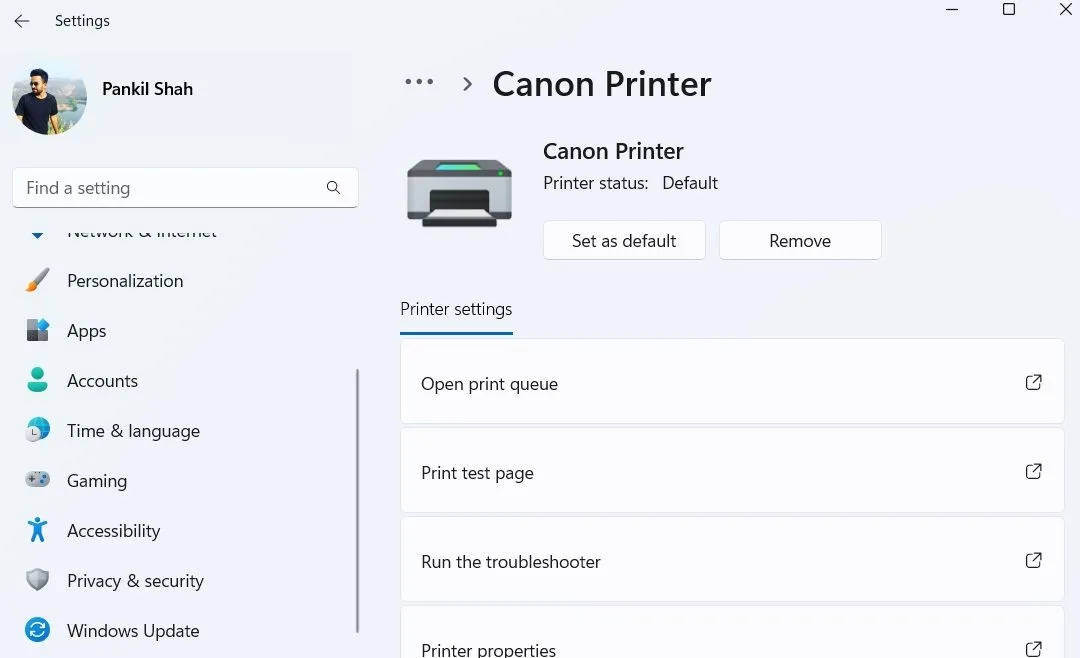 Tùy chọn In trang kiểm tra trong cài đặt Máy in và Máy quét trên Windows 11
Tùy chọn In trang kiểm tra trong cài đặt Máy in và Máy quét trên Windows 11
Nếu trang kiểm tra không in được hoặc in ra bị lỗi, có thể máy in của bạn đang gặp vấn đề. Bạn có thể tham khảo thêm các hướng dẫn khắc phục sự cố máy in không hoạt động để xử lý triệt để. Tuy nhiên, nếu trang kiểm tra in ra bình thường, vấn đề có khả năng nằm ở tài liệu Word hoặc cài đặt hệ thống, bạn hãy tiếp tục với các giải pháp dưới đây.
2. In các tài liệu Microsoft Word khác
Đôi khi, chính tài liệu Word bạn đang cố gắng in có thể là nguyên nhân gây ra sự cố. Word có một tính năng hữu ích cho phép bạn sửa chữa các tài liệu bị hỏng một cách dễ dàng.
Để sử dụng tính năng này, hãy thực hiện theo các bước sau:
- Vào Tệp > Mở > Duyệt (File > Open > Browse) và chọn tệp Word đang gặp lỗi in.
- Nhấp vào mũi tên nhỏ bên cạnh nút Mở (Open) và chọn Mở và Sửa chữa (Open and Repair).
- Đợi Word sửa chữa và mở lại tệp, sau đó thử in lại.
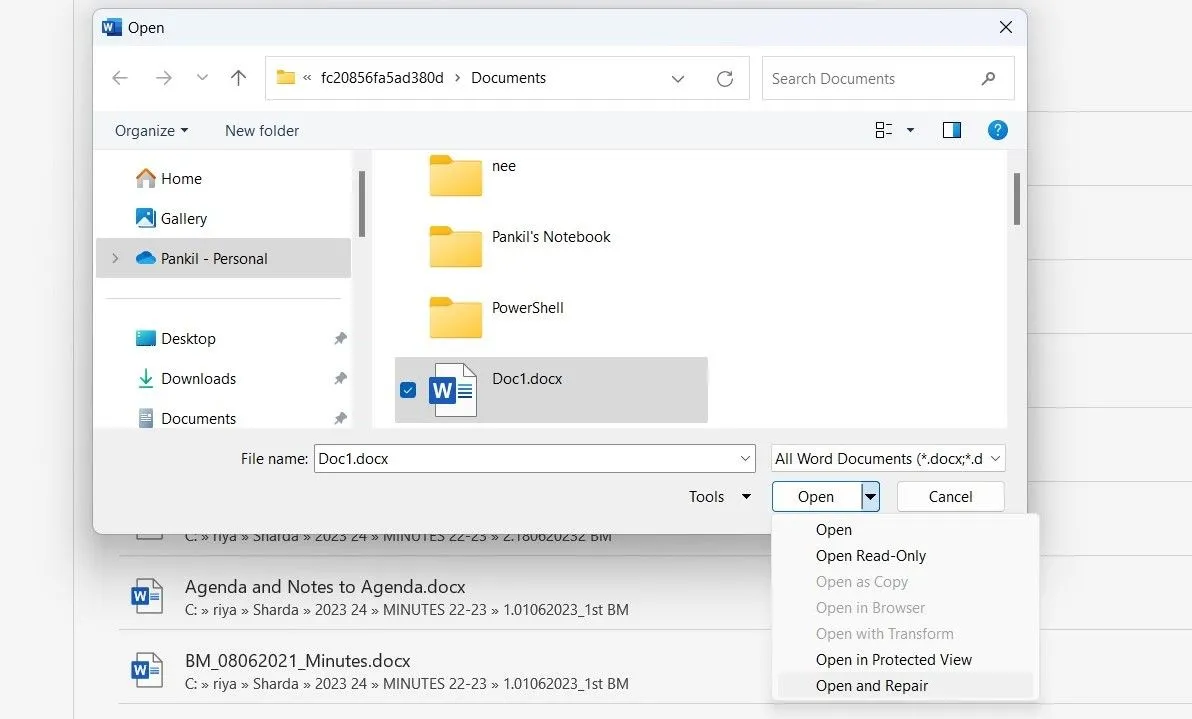 Tùy chọn Mở và Sửa chữa để khắc phục lỗi tài liệu Word không in được
Tùy chọn Mở và Sửa chữa để khắc phục lỗi tài liệu Word không in được
Ngoài ra, một cách khác là bạn có thể tạo một tài liệu Word mới, sau đó sao chép toàn bộ nội dung từ tệp gốc sang tệp mới. Nếu cách này giải quyết được vấn đề, điều đó có nghĩa là lỗi in chỉ xảy ra với tài liệu gốc.
3. In tài liệu dưới định dạng khác
Đây là một giải pháp tạm thời nhưng rất hữu ích nếu bạn đang cần in gấp và không có thời gian tìm hiểu nguyên nhân gốc rễ của vấn đề. Đơn giản là lưu tài liệu Word của bạn dưới dạng PDF và sau đó in tệp PDF đó. Các tệp PDF bảo toàn định dạng và bố cục của tài liệu, đảm bảo rằng chúng sẽ hiển thị chính xác như mong muốn khi xem hoặc in.
Để chuyển đổi tệp Word sang PDF, bạn thực hiện như sau:
- Nhấn phím F12 để mở hộp thoại Lưu Dưới Dạng (Save As).
- Trong menu thả xuống Lưu dưới dạng kiểu (Save as type), chọn PDF và nhấp vào nút Lưu (Save).
- Tài liệu của bạn sẽ được lưu dưới dạng tệp PDF và thường sẽ tự động mở sau khi lưu. Sau đó, hãy thử in lại tệp PDF này.
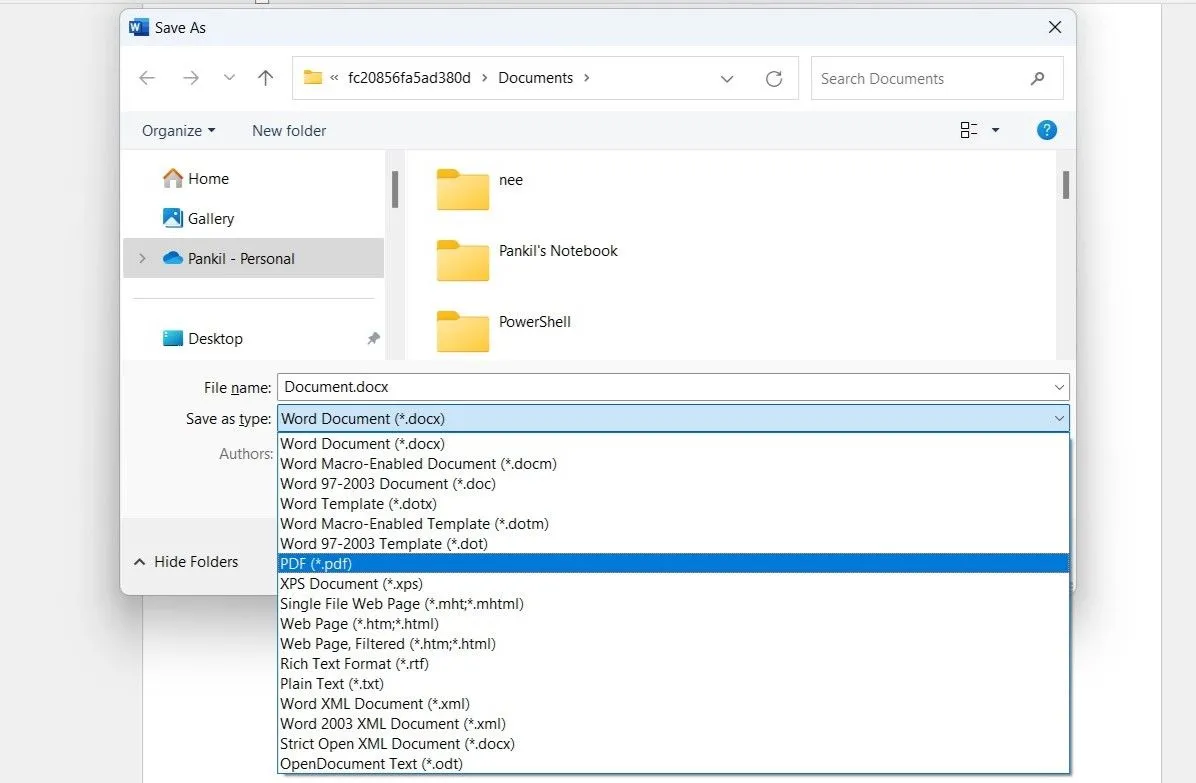 Hộp thoại Lưu dưới dạng trong Word, chọn định dạng PDF để in
Hộp thoại Lưu dưới dạng trong Word, chọn định dạng PDF để in
4. Kiểm tra sự cố với Windows
Cả Windows 10 và 11 đều tích hợp công cụ gỡ rối máy in có khả năng tự động tìm và khắc phục các sự cố phổ biến. Do đó, việc chạy công cụ này là một ý hay nếu bạn vẫn tiếp tục gặp vấn đề với bản in từ Word.
Dưới đây là các bước bạn có thể thực hiện:
- Nhấn tổ hợp phím Win + I để mở ứng dụng Cài đặt (Settings).
- Điều hướng đến Hệ thống > Khắc phục sự cố > Các trình khắc phục sự cố khác (System > Troubleshoot > Other troubleshooters).
- Nhấp vào nút Chạy (Run) bên cạnh mục Máy in (Printer) và làm theo hướng dẫn trên màn hình.
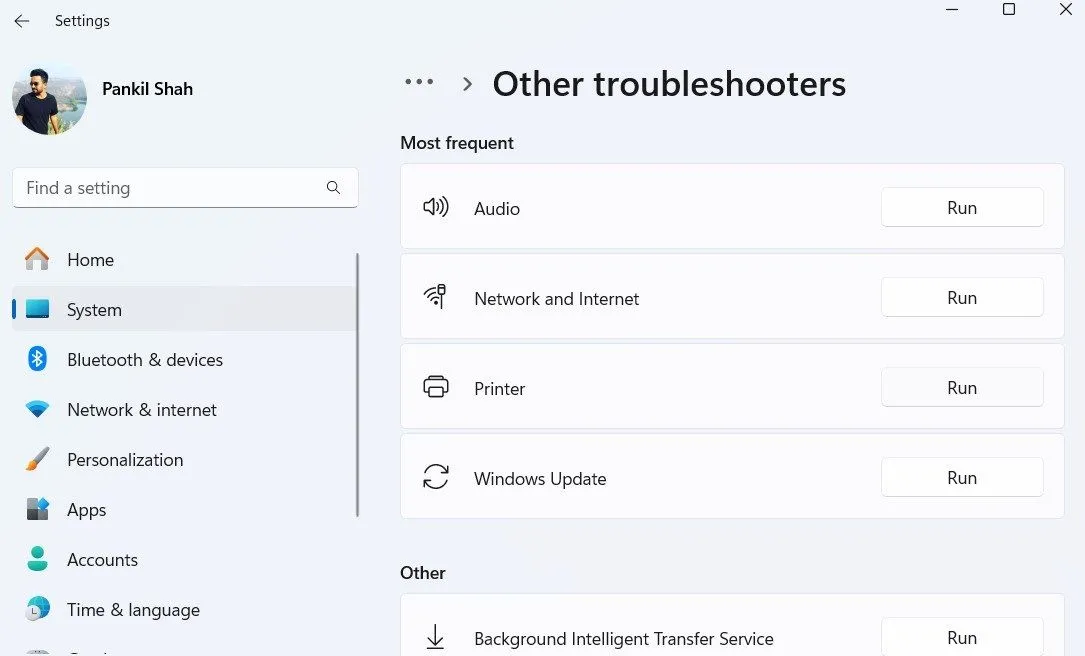 Tùy chọn chạy Trình gỡ rối Máy in trong cài đặt Windows 11
Tùy chọn chạy Trình gỡ rối Máy in trong cài đặt Windows 11
Nếu vấn đề vẫn tiếp diễn sau khi chạy trình gỡ rối máy in, có thể liên quan đến driver máy in trên PC của bạn. Trong trường hợp này, bạn cần kiểm tra và cập nhật driver hoặc khắc phục lỗi driver máy in để khôi phục chức năng của máy in.
5. Khắc phục lỗi in sai tỷ lệ
Một vấn đề in ấn ít phổ biến hơn nhưng cũng gây khó chịu trong Word là khi các trang in ra chỉ chiếm một phần nhỏ so với kích thước thật của giấy. Điều này thường do các yếu tố tỷ lệ được đặt sai trong cài đặt in.
Đây là cách bạn có thể khắc phục:
- Trong Word, nhấn tổ hợp phím Ctrl + P để mở trang In (Print).
- Nhấp vào tùy chọn Thuộc tính Máy in (Printer Properties) dưới tên máy in của bạn.
- Trong tab Thiết lập Trang (Page Setup), đánh dấu chọn tùy chọn Tỷ lệ thủ công (Manual Scaling) và điều chỉnh Tỷ lệ (Scaling) về 100%.
- Nhấp vào OK để lưu các thay đổi.
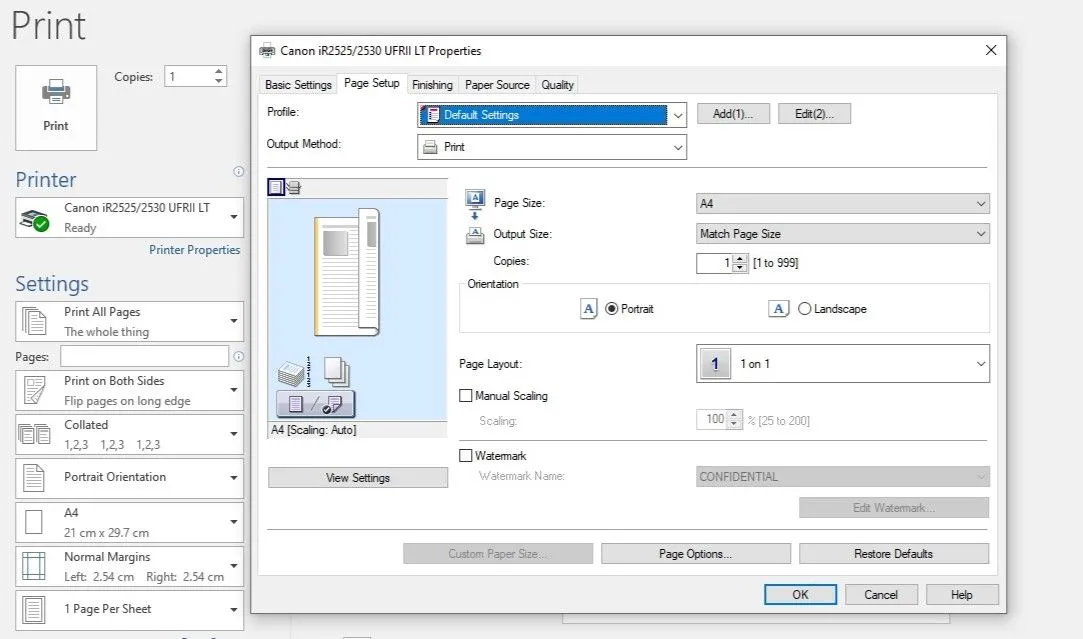 Hộp thoại Thuộc tính Máy in trong Microsoft Word, điều chỉnh tỷ lệ in 100%
Hộp thoại Thuộc tính Máy in trong Microsoft Word, điều chỉnh tỷ lệ in 100%
Việc này sẽ giúp các trang in ra đúng kích thước đầy đủ, với văn bản và mọi hình ảnh lấp đầy toàn bộ trang giấy.
6. Kiểm tra văn bản ẩn
Microsoft Word cung cấp tùy chọn ẩn văn bản trong tài liệu. Văn bản ẩn này hoạt động tương tự như các dấu định dạng (như khoảng trắng, ngắt dòng và ký tự tab) – nó chiếm không gian trên trang nhưng không hiển thị khi in hoặc xem trên màn hình. Đôi khi, văn bản ẩn có thể là nguyên nhân khiến một số phần trong tài liệu của bạn bị thiếu trên bản in, mặc dù chúng vẫn hiển thị rõ ràng trên bản mềm.
Nếu bạn nghi ngờ rằng văn bản ẩn có thể gây ra lỗi in của mình, hãy kiểm tra và hiển thị bất kỳ nội dung ẩn nào trong tài liệu Microsoft Word của bạn:
- Trong Word, vào Tệp > Tùy chọn (File > Options).
- Chọn tab Hiển thị (Display) và bỏ chọn tùy chọn Văn bản ẩn (Hidden text).
- Nhấp vào OK và thử in lại tài liệu.
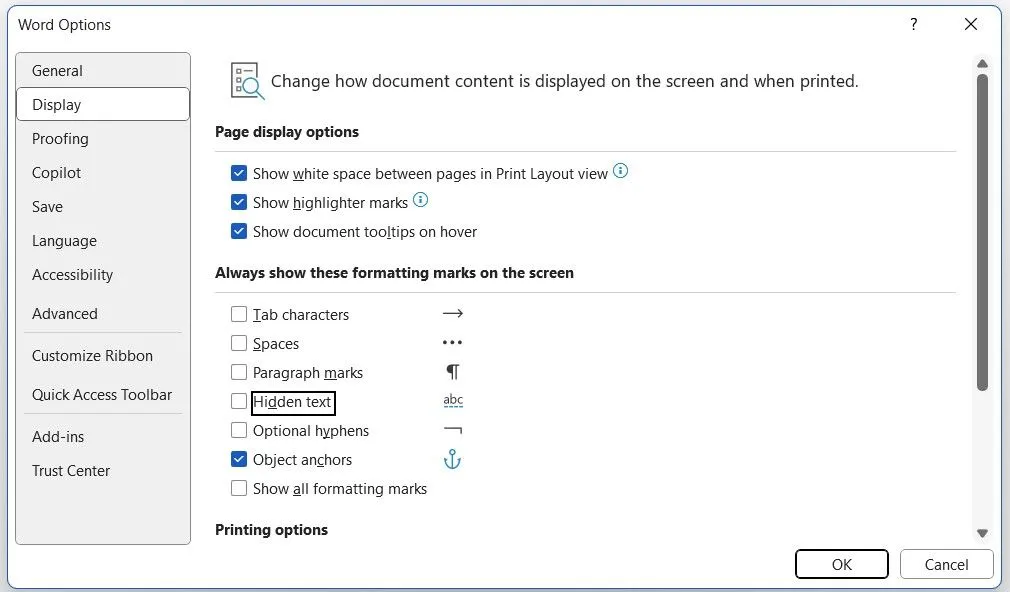 Cửa sổ Tùy chọn Word, bỏ chọn hiển thị văn bản ẩn để khắc phục lỗi in thiếu
Cửa sổ Tùy chọn Word, bỏ chọn hiển thị văn bản ẩn để khắc phục lỗi in thiếu
7. Kiểm tra tùy chọn in dữ liệu biểu mẫu
Một sự cố in phổ biến khác trong Word xảy ra khi các đường viền bảng hoặc các yếu tố khác trong tài liệu của bạn không xuất hiện trên bản in, mặc dù chúng vẫn hiển thị trên màn hình.
Đây là cách khắc phục:
- Trong tài liệu Word, vào Tệp > Tùy chọn (File > Options).
- Chuyển sang tab Nâng cao (Advanced).
- Cuộn xuống và bỏ chọn tùy chọn Chỉ in dữ liệu từ một biểu mẫu (Print only the data from a form). Sau đó, nhấp vào OK.
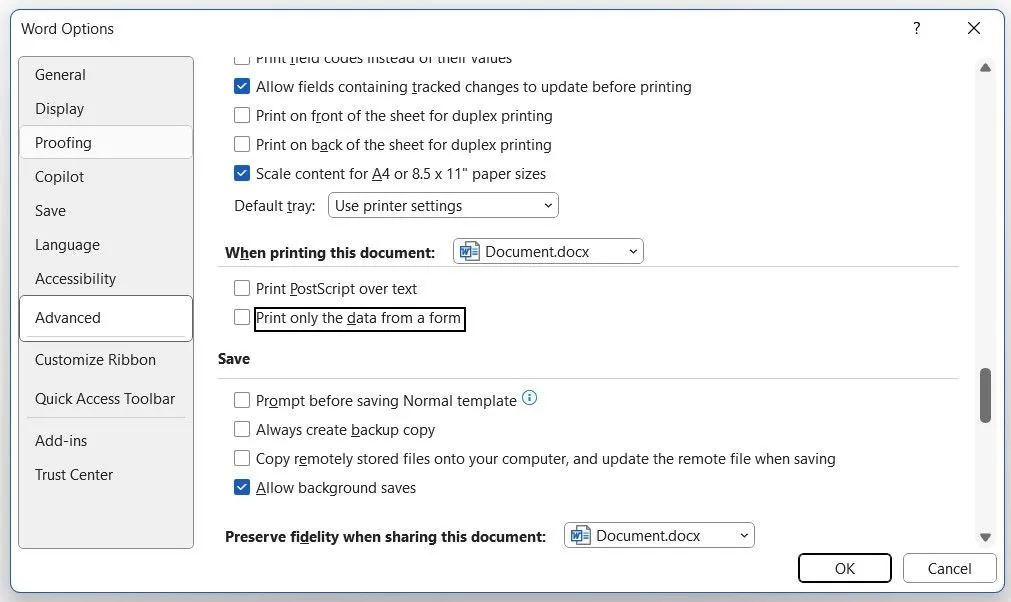 Cửa sổ Tùy chọn Word, bỏ chọn chỉ in dữ liệu biểu mẫu để hiển thị đầy đủ nội dung
Cửa sổ Tùy chọn Word, bỏ chọn chỉ in dữ liệu biểu mẫu để hiển thị đầy đủ nội dung
8. In trực tiếp đến máy in
Khi bạn chọn in trực tiếp đến máy in, Word sẽ bỏ qua hàng đợi in (print spooler) và gửi tài liệu thẳng đến máy in. Điều này có thể giúp giải quyết các vấn đề như chậm trễ khi in, thiếu trang hoặc định dạng không chính xác có thể xảy ra khi tài liệu được xử lý bởi hàng đợi in trước tiên.
Để in trực tiếp đến máy in trong Word:
- Mở Control Panel (Bảng điều khiển) bằng cách tìm kiếm trong menu Start.
- Nhấp vào Thiết bị và Máy in (Devices and Printers).
- Nhấp chuột phải vào máy in của bạn và chọn Thuộc tính Máy in (Printer properties).
- Chuyển đến tab Nâng cao (Advanced) và đánh dấu chọn tùy chọn In trực tiếp đến máy in (Print directly to the printer).
- Nhấp vào OK.
- Thử in tài liệu Word của bạn một lần nữa.
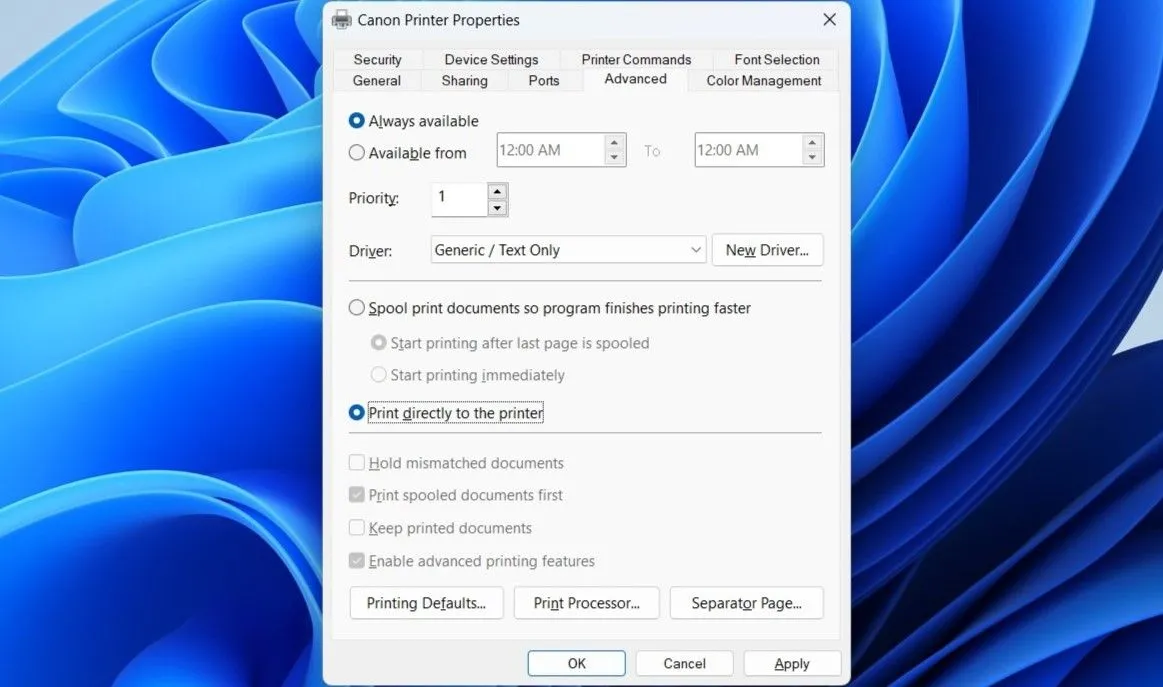 Hộp thoại Thuộc tính Máy in trong Windows, chọn in trực tiếp để tránh lỗi spooler
Hộp thoại Thuộc tính Máy in trong Windows, chọn in trực tiếp để tránh lỗi spooler
9. Sửa chữa bộ Microsoft Office
Nếu bạn đã thử tất cả các cách khắc phục trên mà vấn đề vẫn tiếp diễn, hoặc nếu bạn đang gặp các sự cố tương tự với các ứng dụng Office khác, bạn có thể thử sử dụng công cụ sửa chữa Office. Công cụ này sẽ quét tất cả các ứng dụng Office của bạn, bao gồm Word, để tìm các vấn đề tiềm ẩn và tự động sửa chữa chúng.
Đây là cách chạy công cụ sửa chữa:
- Nhấn tổ hợp phím Win + R để mở hộp thoại Run.
- Gõ appwiz.cpl vào ô văn bản và nhấn Enter.
- Tìm bộ Microsoft Office, nhấp chuột phải vào nó và chọn Thay đổi (Change).
- Chọn tùy chọn Sửa chữa Trực tuyến (Online Repair) và nhấp vào Sửa chữa (Repair).
Đợi công cụ sửa chữa chạy xong và sau đó thử in từ Word một lần nữa.
Khi bạn đã dành hàng giờ để làm việc trên một tài liệu, thật sự bực bội khi Word không in nó đúng cách. Hy vọng rằng, với các hướng dẫn chi tiết từ thuthuatonline.net, bạn đã có thể giải quyết được các sự cố in ấn trong Word và tiếp tục công việc một cách thuận lợi.
Bạn đã từng gặp phải những lỗi in ấn nào với Microsoft Word? Hãy chia sẻ kinh nghiệm và cách khắc phục của bạn ở phần bình luận dưới đây để chúng ta cùng thảo luận nhé!


